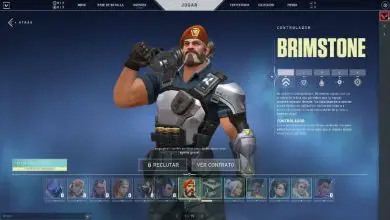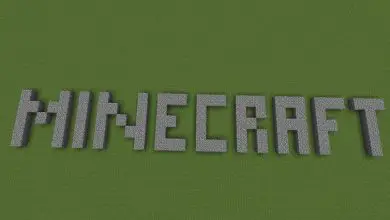Come trovare e accedere alla cartella.minecraft Molto facile!

La cartella.minecraft è quella creata di default e quella utilizzata dal gioco per funzionare. Dopo aver effettuato l’accesso alla cartella.minecraft troveremo tutti i file di cui il gioco ha bisogno per funzionare: texture pack, musica, suoni, file.jar, mod, mondi creati, giochi salvati, download di mappe e mondi per Minecraft, ecc.
Avere accesso a questa cartella è importante per molte cose, tra le quali la cosa più interessante è aggiungere nuove modifiche create da altri utenti, pacchetti di texture e miglioramenti grafici, tra le altre cose.
Molti utenti si lamentano di non potervi accedere o che, direttamente, non sanno dove si trova. Ecco perché vedremo in questo semplice tutorial, due metodi in modo che tu possa trovare la cartella Minecraft.
Trovarlo è estremamente semplice, generalmente si trova sempre nello stesso posto. Tuttavia, per qualche motivo potresti non essere in grado di trovarlo con il primo metodo. Allora vi lasciamo il secondo che non ha possibilità di fallire.
In questo modo avrai accesso alla cartella in questione e potrai modificare velocemente tutto ciò che ti occorre per lasciare il gioco come preferisci. Dovrai semplicemente seguire i passaggi che lasceremo un po ‘di seguito.

Dove trovare la cartella.minecraft
- In Windows, la cartella di solito è sempre nella route % AppData% \. Minecraft
- Il modo per accedere a questa cartella è premere «Start» e quindi digitare «Esegui» premere invio.
- Successivamente, dovrai scrivere » % appdata% \. Minecraft » senza le virgolette.
Nel caso non riuscissi a trovare la cartella in questo modo. Non preoccuparti perché esiste un altro metodo per trovare la cartella di questo fantastico gioco. Vedremo questo metodo un po’ più in basso.

Come trovare la cartella.minecraft passo dopo passo
- Per trovare la cartella Minecraft, apriremo il launcher del gioco ed effettueremo l’accesso.
- Quando accediamo, possiamo vedere che in basso c’è un pulsante che dice «Opzioni» sul lato sinistro. Clicchiamo su questo.
- In questa sezione troveremo un gran numero di opzioni che possiamo modificare. Ma l’unico che ci interessa è quello che dice “ Pacchetto di risorse ”.
- Qui vedremo tutti i pacchetti di risorse, questa sezione serve per aggiungere diversi design per tutte le trame del gioco.
- Ma quello che dobbiamo veramente fare è cliccare su » Apri cartella » che si trova nell’angolo in basso a sinistra dello schermo.
In questo modo potremo entrare nella cartella.minecraft. Allo stesso modo, se vuoi accedervi rapidamente e non devi dipendere dall’apertura del gioco, puoi farlo in modo semplice.
- Per fare ciò, facciamo semplicemente clic con il pulsante destro del mouse su.minecraft e quindi selezioniamo «Copia».
- Successivamente, andiamo sul desktop e facciamo clic con il tasto destro su uno spazio vuoto.
- In questo menu a tendina dovremo selezionare » Incolla collegamento «.
- Dopo questo ogni volta che facciamo doppio clic sul collegamento, possiamo accedere alla cartella.minecraft in modo semplice e veloce.
Come puoi vedere, questo tutorial è troppo semplice e conosci già due metodi per accedere a questa cartella. Tuttavia, se hai ancora qualche tipo di dubbio o domanda su questo o sull’installazione di mod in Minecraft su PC Windows 10, Mac, Android e iPhone, puoi lasciarlo nella sezione commenti che puoi trovare un po ‘sotto e saremo felici per aiutarti in ogni modo possibile. Oppure se sei interessato puoi anche controllare come scaricare e installare la modalità xray in Minecraft.